
php editor Strawberry は、win7 ソフトウェアのダウンロード許可を開く方法に関するチュートリアルを提供します。 win7 システムでは、一部のソフトウェアのダウンロード許可が制限され、ソフトウェアのインストールがスムーズに実行できない状況に遭遇することがあります。では、win7でソフトウェアのダウンロード許可を開くにはどうすればよいですか?このチュートリアルでは、win7 オープン ソフトウェアのダウンロード許可を設定する方法を詳しく紹介します。これにより、ダウンロード許可制限の問題を簡単に解決し、必要なソフトウェアをスムーズにインストールできます。それでは具体的な手順を見ていきましょう!
Win7 オープン ソフトウェア ダウンロード許可設定チュートリアル
1. まず、キーボードの「win r」キーを押し、次にコマンド「gpedit.msc」を入力し、Enter キーを押して確認します。 。
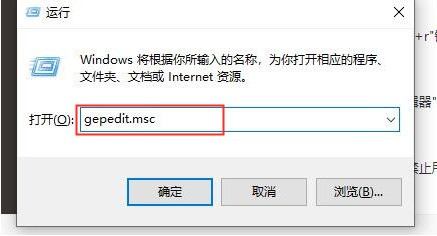
2. 次に、グループ ポリシーラー インターフェイスに入り、「ローカル グループ ポリシー エディター」インターフェイスで、「コンピューターの構成 - 管理モジュール - Windows コンポーネント」を開きます。 「Windows インストーラー」を見つけてクリックして開きます。
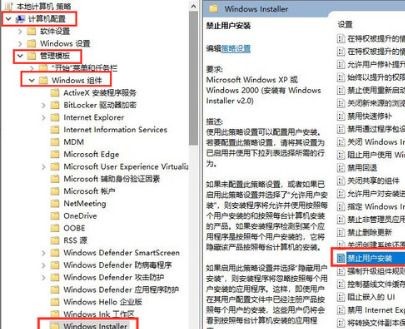
3. 次に、フォルダー内の [ユーザー インストールを禁止する] オプションをダブルクリックし、[有効] を [未構成] に変更し、最後に [保存] をクリックします。ボタン 。
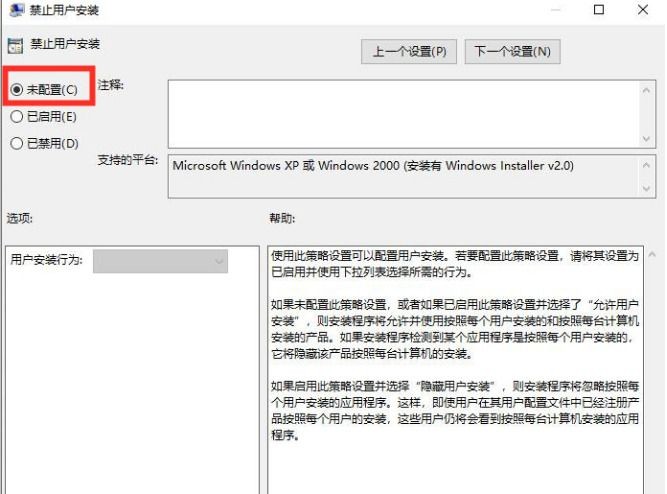
#4. 現時点では、ソフトウェアのダウンロード時にブロックされることはありません。
以上がwin7ソフトウェアのダウンロード許可を開くにはどうすればよいですか? Win7オープンソフトウェアダウンロード許可設定チュートリアルの詳細内容です。詳細については、PHP 中国語 Web サイトの他の関連記事を参照してください。